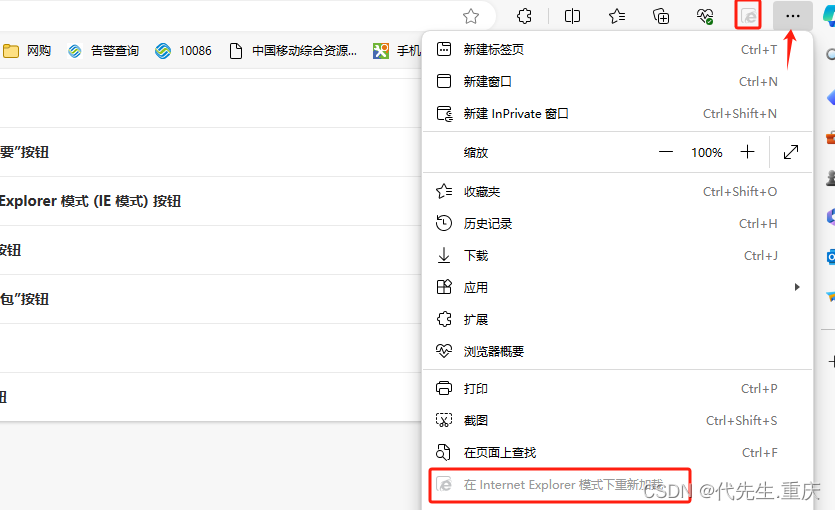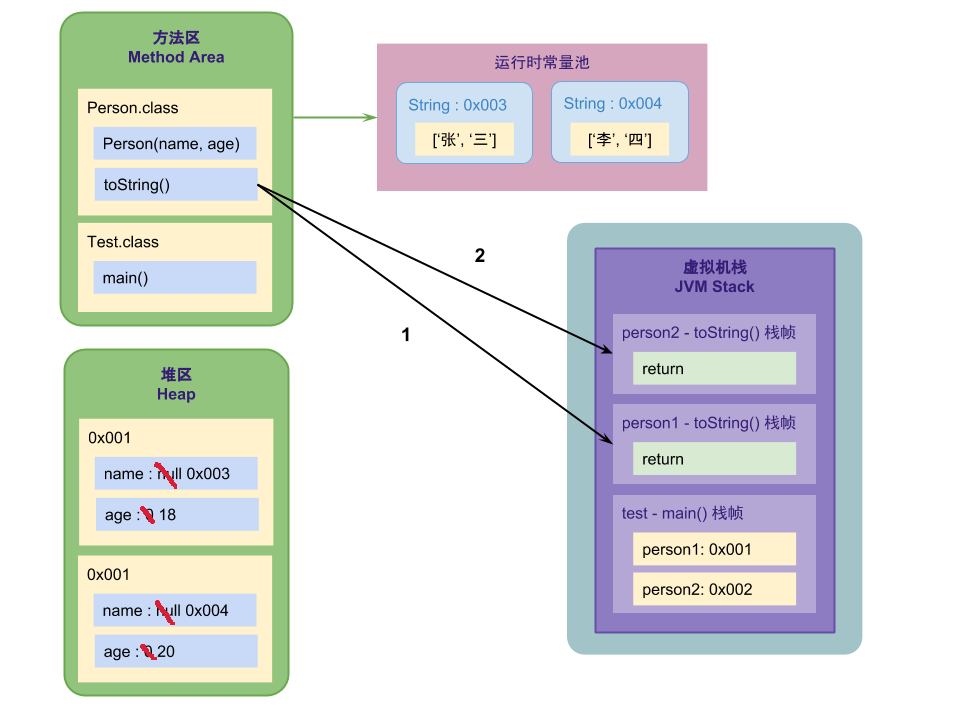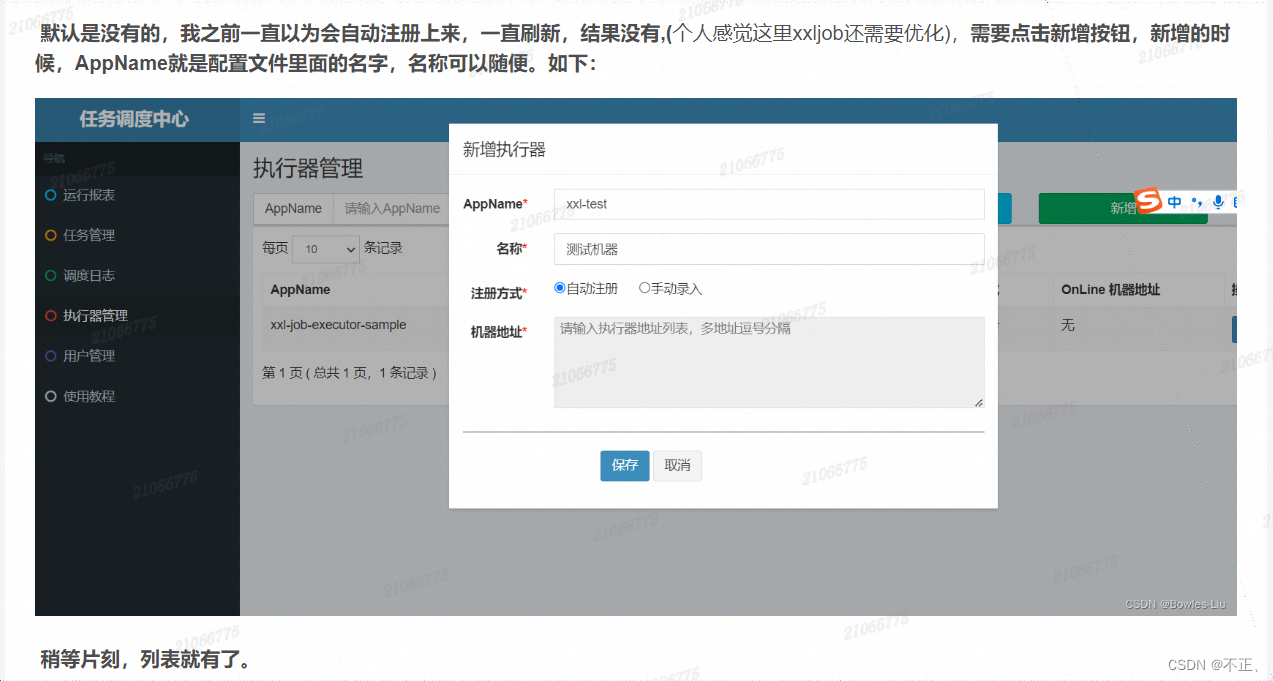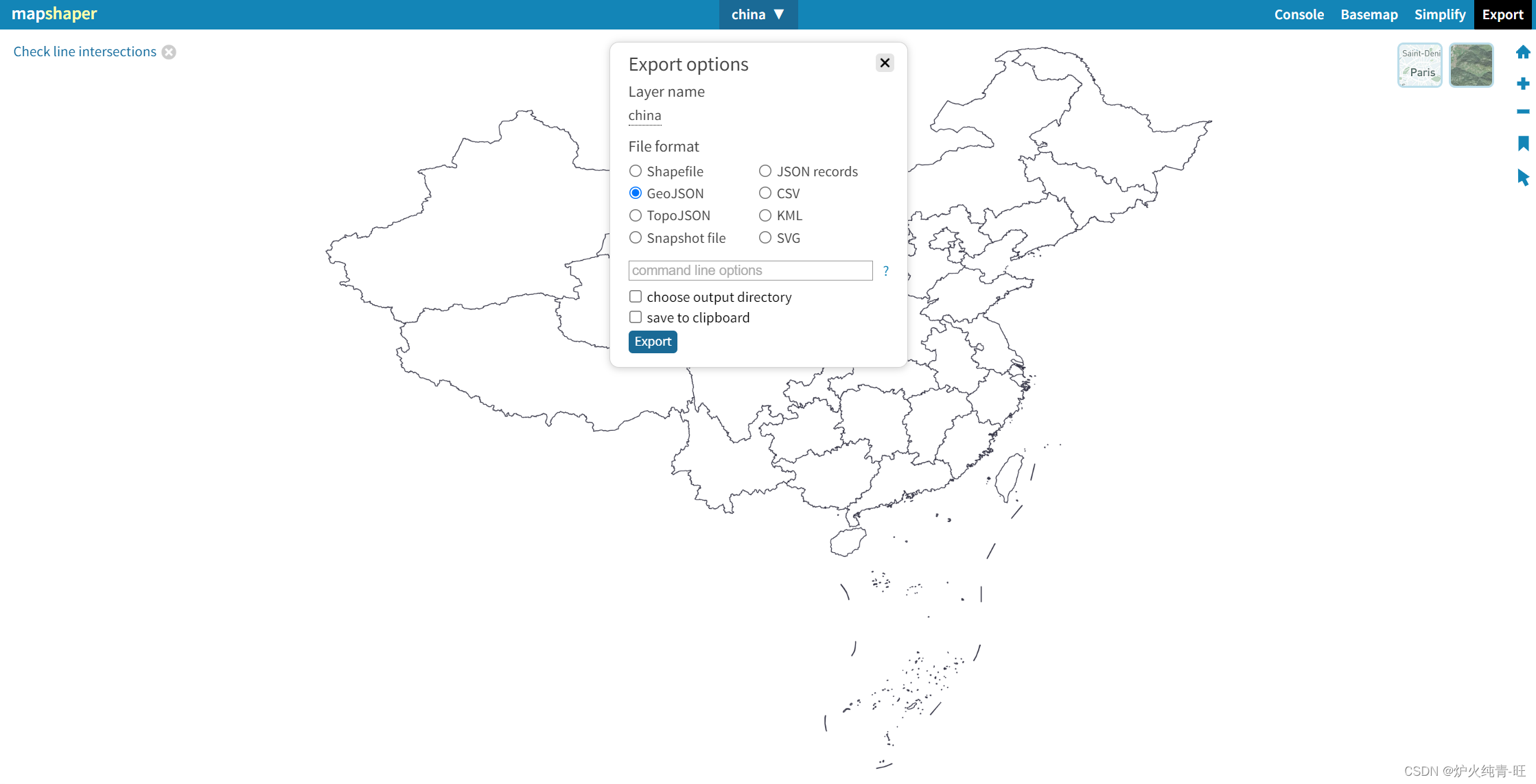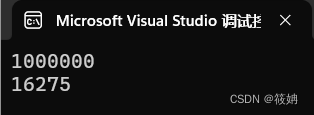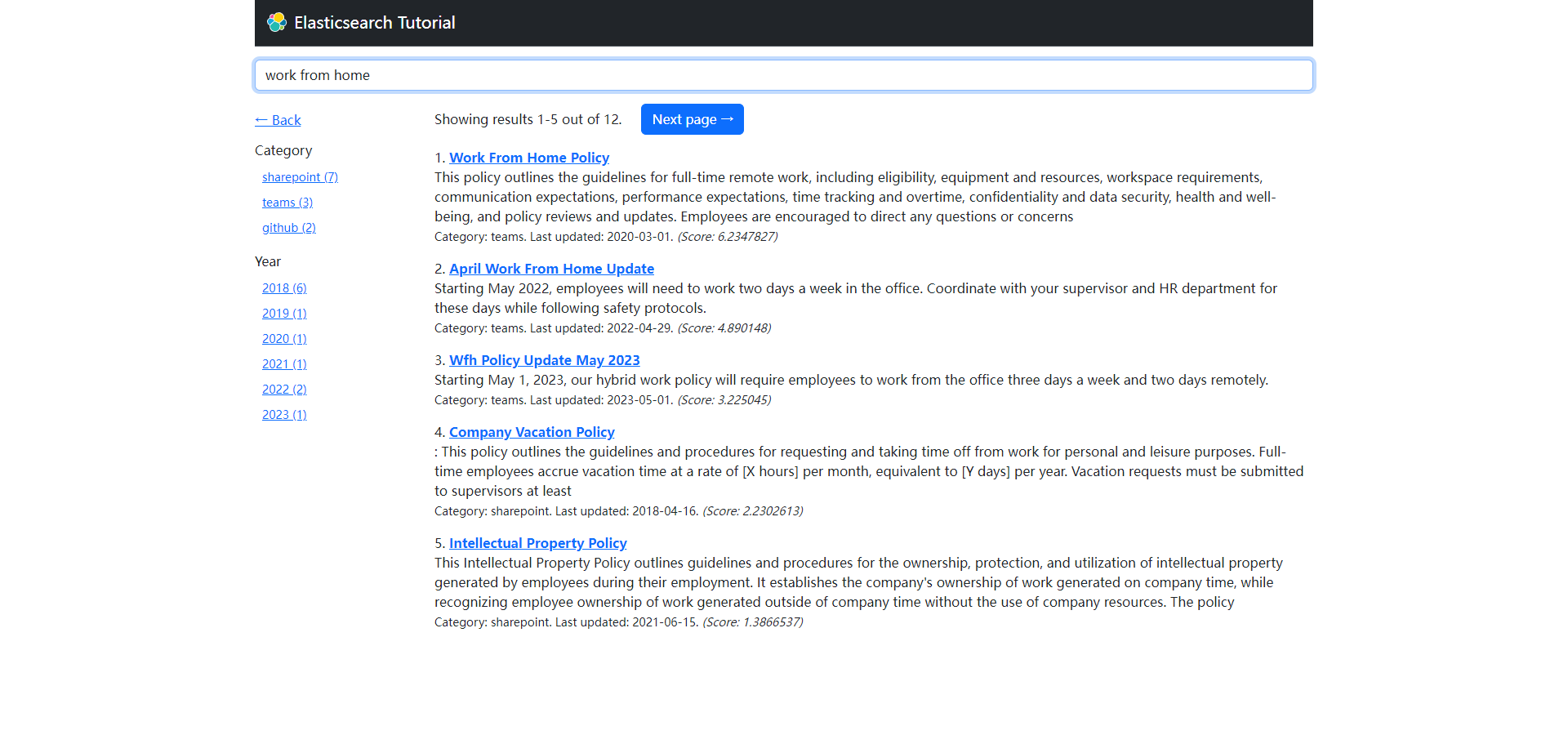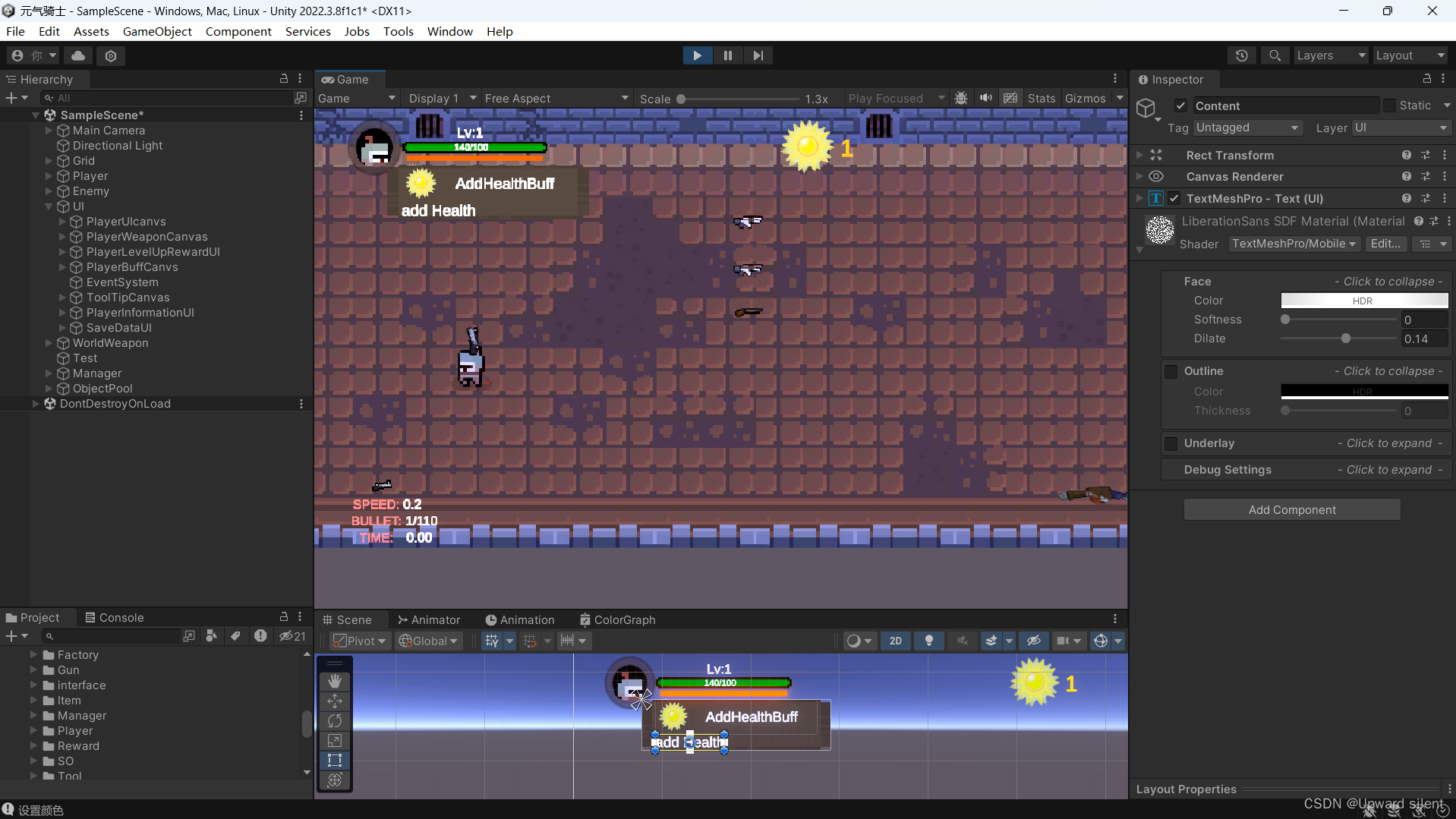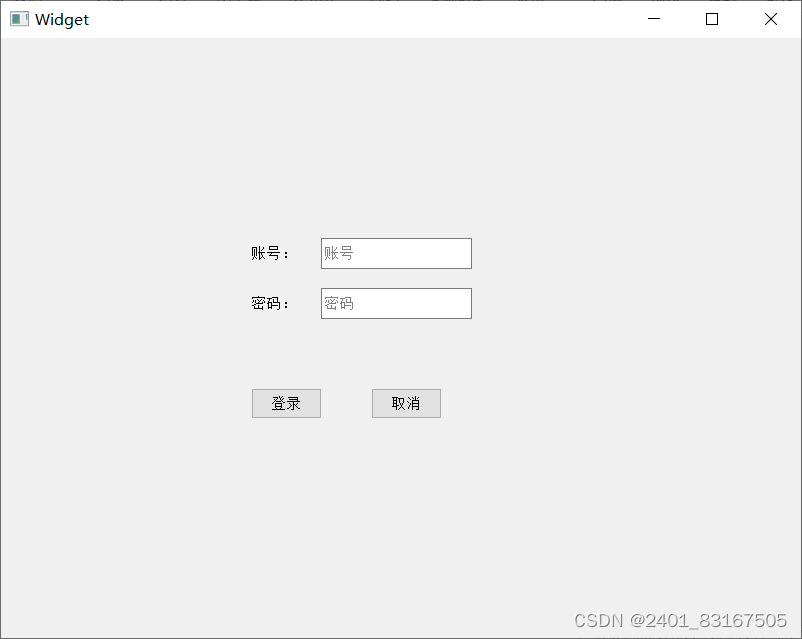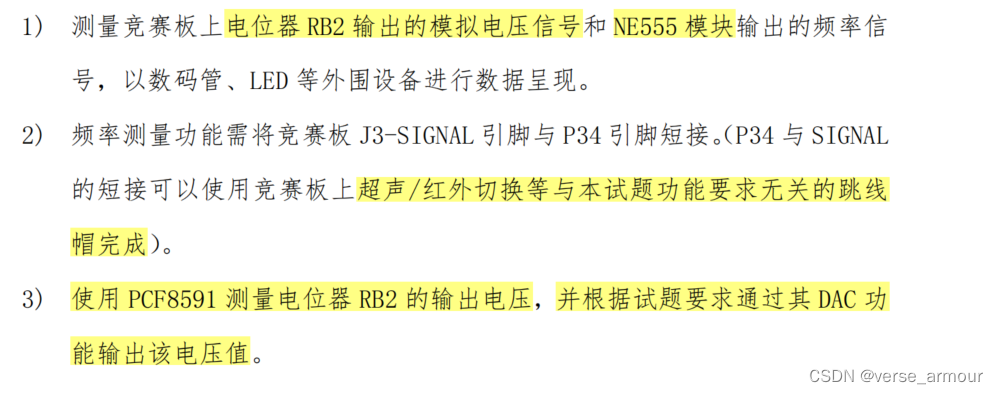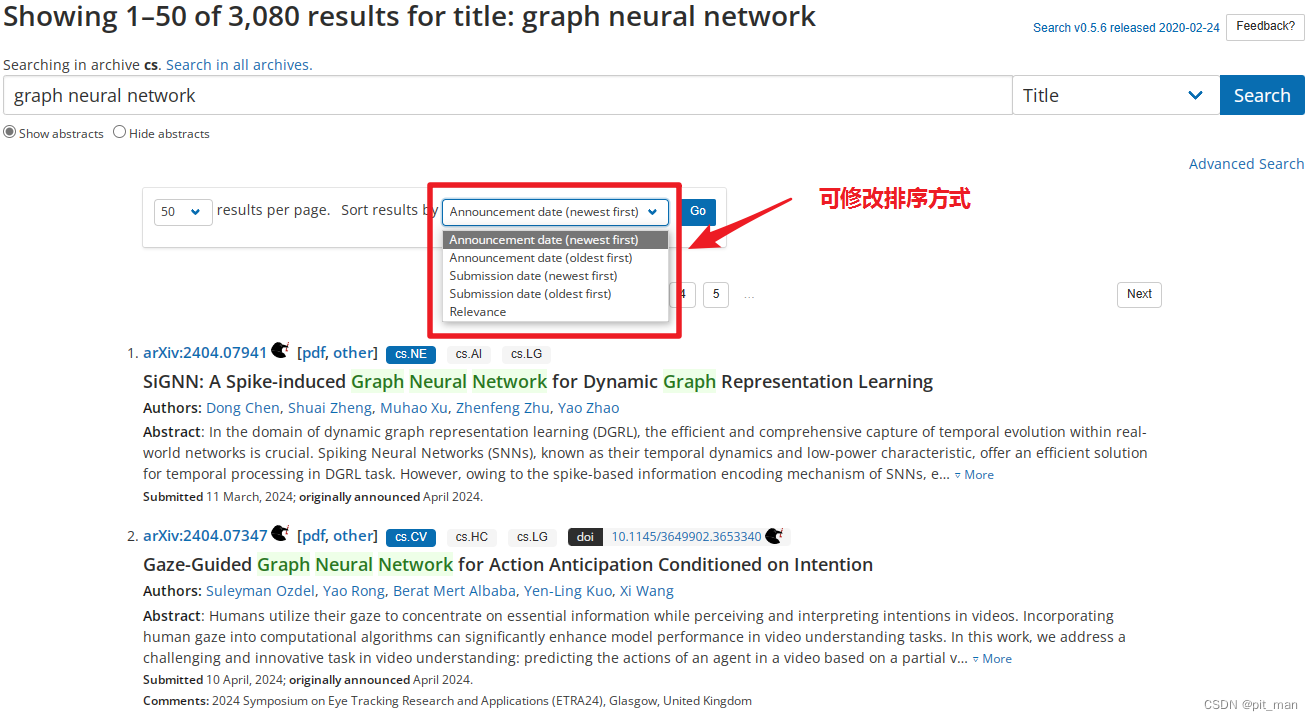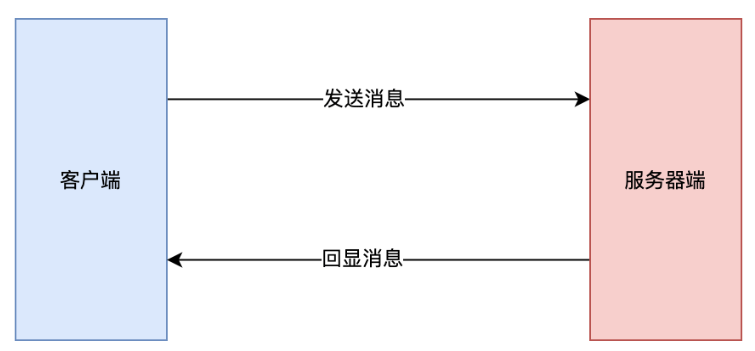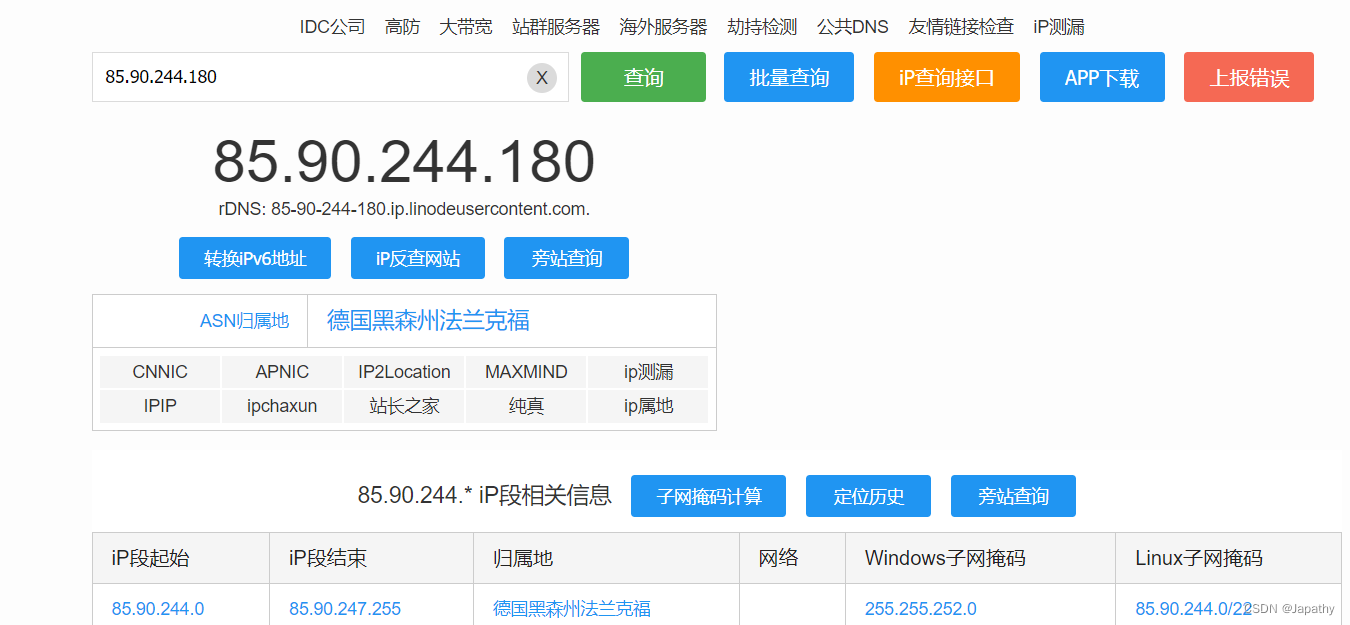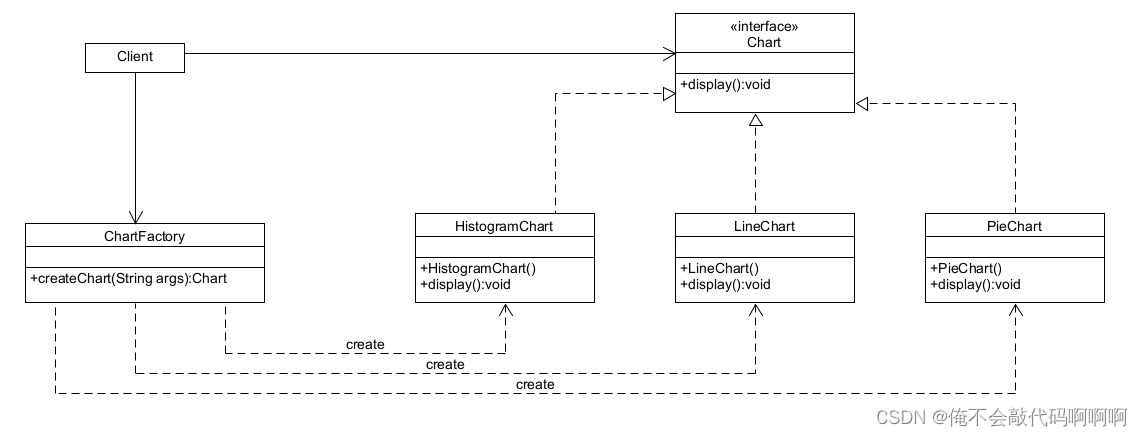背景信息
RDS SQL Server提供了WebShell功能,允许用户通过Web界面登录到RDS SQL Server实例的操作系统中,并在该操作系统中执行命令、上传下载文件等操作。WebShell功能方便用户对RDS SQL Server实例的管理和维护,特别是在无法使用SSH客户端的情况下,提供了一种方便快捷的远程管理方式。
SQL Server Reporting Services(SSRS)是微软的一项企业级报表服务,它可以帮助用户从SQL Server数据库和其他数据源中生成各种类型的报表,例如表格报表、图表报表、交叉报表、多维数据报表等。SSRS服务可以连接到RDS SQL Server数据库并将其作为数据源,从而生成各种类型的报表。这种联合使用可以让企业和用户更高效地管理和分析数据,并生成各种类型的报表,从而支持业务决策和管理。
应用场景
假设您是一家中小型企业的数据库管理员,负责管理公司的SQL Server数据库。由于公司的业务量不断增加,数据库的访问量也越来越大。为了更好地管理和优化数据库,您需要使用SSRS服务来分析和监控数据库。但是由于公司的服务器主机不在本地,您无法直接登录到主机进行操作。
基于以上情况,您可以使用RDS控制台创建一个主机账号,并通过该账号登录WebShell,最终登录到RDS SQL Server实例主机中。您可以在登录主机后使用SSRS服务轻松地管理和操作SQL Server数据库,及时掌握数据库的情况,从而更好地支持公司的业务发展。
前提条件
RDS实例需满足如下条件:
- 实例所在地域:除华北3(张家口)外的其他地域均支持使用该功能。
- 实例系列:基础系列、高可用系列(2012及以上版本)、集群系列
- 实例规格:通用型、独享型(不支持共享型)
- 网络类型:专有网络。如需变更网络类型,请参见更改网络类型。
实例创建时间:
- 高可用系列和集群系列实例的创建时间需在2021年01月01日或之后。
- 基础系列实例的创建时间需在2022年09月02日或之后。
说明:创建时间可在基本信息页内的运行状态中查看。
- 登录账号必须为阿里云主账号。
- 已开通超级账号权限。开通方法,请参见开通SA权限。
- 已创建超级权限账号(System Admin)。创建方法,请参见创建SA账号。
- 已创建账号类型为超级权限账号的主机账号。创建方法,请参见创建主机账号。
重要
由于超级权限账号(System Admin)或主机账号所拥有的操作权限已超出了RDS控制的范围,因此对于创建了该类型账号的RDS实例,我们不再保障SLA。
步骤一:通过WebShell登录RDS SQL Server主机
1.访问RDS实例列表,在上方选择地域,然后单击目标实例ID。
2.在左侧导航栏单击账号管理。
3.选择主机账号页签,单击目标账号操作列下的远程连接(主)。
4.在弹出的远程连接对话框中,输入主机账号密码。

5.单击确定。
单击确定后,系统会生成一个WebShell登录地址并自动登录到SQL Server实例主机。系统会以弹窗形式打开一个新WebShell页面,页面开启时可能会被浏览器拦截,如果出现此情况,请设置浏览器窗口的拦截方式为始终允许,以确保页面正常显示。页面显示如下:

步骤二:配置并使用SSRS服务
前提条件
在SQL Server主机中配置SSRS服务前,请确保SQL Server Reporting Services(MSSQLSERVER)服务状态为开启且运行中。查看或修改SSRS服务状态的方法,请参见查看或修改SSRS服务状态。

注意事项
RDS SQL Server实例系列为高可用系列或集群系列时,由于数据库处于镜像或Always On可用性组状态,可能会导致SSRS服务配置出错。若出现该问题,请使用超级权限账号登录SQL Server实例,并执行以下命令进行处理。
说明:由于RDS实例会定期搭建镜像或可用性组,因此在配置SSRS服务时,可能会出现多次配置错误的情况。为解决该问题,每次出现配置错误时,您都需要使用超级权限账号登录SQL Server实例,并执行以下命令进行处理。
-- 高可用版实例(关闭数据库的镜像)
ALTER DATABASE [ReportServer] SET PARTNER OFF;
ALTER DATABASE [ReportServerTempDB] SET PARTNER OFF;
-- 集群版实例(从ag-rds可用组中移除数据库)
ALTER AVAILABILITY GROUP [ag-rds] REMOVE DATABASE [ReportServer];
ALTER AVAILABILITY GROUP [ag-rds] REMOVE DATABASE [ReportServerTempDB];上述操作的目的是确保SSRS服务能够正常配置和运行。对于集群系列实例,为了保证数据的高可用性和数据库的正常备份恢复,请在SSRS配置完成后,使用超级权限账号登录SQL Server实例,并执行以下命令将数据库重新添加到可用性组中。
ALTER AVAILABILITY GROUP [AG-RDS] ADD DATABASE [ReportServer]
ALTER AVAILABILITY GROUP [AG-RDS] ADD DATABASE [ReportServerTempDB]
操作步骤
1.使用超级权限账号登录SQL Server实例,并执行以下命令。
DISABLE TRIGGER [_$$_tr_$$_rds_alter_database] ON ALL SERVER;说明
如何连接SQL Server实例,请参见连接SQL Server实例。
2.单击![]() >Reporting Services Configuration Manager。
>Reporting Services Configuration Manager。

3.在弹出的对话框中,确认报表服务器名称并单击Connect。

说明:如果您的RDS SQL Server实例系列为高可用系列或集群系列,在连接报表时可能会因为数据库镜像或可用性组的原因而失败。如遇到该问题,请参见本文注意事项解决。
4.在左侧导航栏根据您的业务情况设置Service Accout(服务账号)、Web Service URL(Web服务URL)。

说明:配置方法,请参见官方文档。
5.在左侧导航栏选择Database,然后单击右侧的Change Database,在主机中创建新的报表服务器数据库。
a. 选择Create a new report server database,单击Next。
b. 确认服务器名称,配置以下参数,单击Next。


c. 填写报表服务器数据库名称并选择脚本使用的语言,单击Next。

d. 设置账户连接报表服务器的凭据,单击next。
e. 确认摘要,单击Next,等待报表服务器数据库创建完成,单击Finish。

6.使用超级权限账号登录SQL Server实例,并执行以下命令。
USE [master] GO -- 更改数据库的恢复模式为FULL,使用NO_WAIT参数使更改立即生效 ALTER DATABASE [ReportServer] SET RECOVERY FULL WITH NO_WAIT GO ALTER DATABASE [ReportServerTempDB] SET RECOVERY FULL WITH NO_WAIT GO -- 用于启用服务器上所有数据库上的一个特定触发器 ENABLE TRIGGER [_$$_tr_$$_rds_alter_database] ON ALL SERVER;
7.后续创建数据源等操作取决于您的业务需求,具体操作请参见步骤6~步骤8或官方文档。
查看或修改SSRS服务状态
1.登录SQL Server主机,在搜索栏中输入services.msc打开服务窗口。

2.在本地服务窗口中,查看SQL Server Reporting Services (MSSQLSERVER)的运行状态(Status)。

说明:
SSRS服务启动类型说明如下:
- Manual:服务需要手动启动,不会在系统启动时自动启动。
- Automatic:服务会在系统启动时自动启动。
- Automatic (Delayed Start):服务会在系统启动后一段时间内自动启动。
- Disabled:服务已被禁用,无法启动。
3.(可选)修改SSRS服务运行状态,并启动服务。
a.双击服务,在弹出的对话框中,修改Startup type属性。

b.右键服务,在弹出的对话框中,单击Start。

c.查看修改后的SSRS服务运行状态。
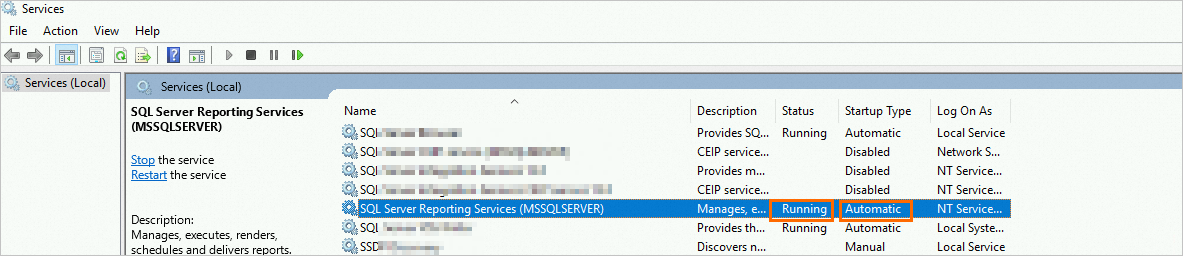
常见问题
Q:是否可以使用API接口获取RDS实例主机名和主机WebShell登录地址?
A:您可以先使用DescribeDBInstanceIpHostname接口获取IpHostnameInfos(RDS实例主机名),再使用DescribeHostWebShell接口获取LoginUrl(主机WebShell登录地址)。
说明
- 获取到的登录链接仅在两分钟内有效,因此请务必在获取后立即使用,否则将无法成功登录主机。
- 如果链接失效,请重新调用API获取最新的登录链接。